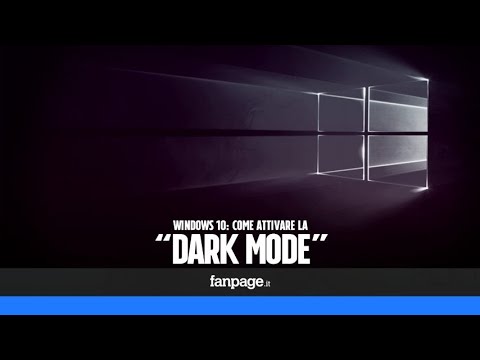Il video editing sta diventando sempre più importante in questi giorni grazie a YouTube e altre piattaforme di social video. La gente vuole creare i propri video per attirare un vasto pubblico, ed è grandioso. Se non sei ancora uno YouTuber ma considerando le prospettive di diventare uno, allora è probabile che tu sia alla ricerca di un editor video che sia potente e gratuito. Dobbiamo dire che ci sono diversi strumenti di editing, ma oggi ci concentreremo su VideoPad Editor video. Con questo strumento, gli utenti possono facilmente creare video dall'aspetto professionale in pochi minuti perché è abbastanza facile da usare e da capire.
VideoPad Video Editor per YouTube

Ora, per modificare il tuo video, fai semplicemente clic sull'icona che dice Aperto e seleziona il tuo video, o trascinare e rilasciare il video all'area aperta a sinistra. Una volta aggiunto, ti suggeriamo di trascinare il tuo video su sequenza temporale in basso per un maggiore controllo.
Qui puoi modificare l'audio separatamente dal video e viceversa, oppure puoi modificarli tutti in una volta. Seriamente, se hai esperienza nell'uso di altri strumenti avanzati di editing video, non avrai problemi a scaricare e sporcare con VideoPad.
Ritaglio video
Non commettere errori su questo, gente. Quando si tratta di editing video di base, lo strumento di ritaglio è il più utilizzato. Fortunatamente, VideoPad è dotato di un tale strumento ed è un gioco da ragazzi.
Clicca sul tagliare strumento per determinare dove si desidera iniziare il ritaglio e dove dovrebbe terminare. È così facile; anche un bambino non ancora nato dovrebbe essere in grado di farlo, fidati di noi.
Effetti video e transizione

Ecco cosa, se stai aggiungendo più clip per creare un singolo video, dovrai aggiungere transizioni tra ogni clip. Fare questo è semplicissimo perché il Transizione l'icona si trova in alto. Basta fare clic e selezionare quello che ti serve e trascinarlo semplicemente dove preferisci che sia.
In termini di effetti video, l'opzione si trova anche in alto. L'icona è grande e rivelatrice, quindi è difficile non vederla. È probabile che non userai questa funzione abbastanza spesso, ma quando sarà il momento, dovresti trovarla utile.
Rendi il tuo nuovo video

Dopo aver completato la modifica a tuo piacimento, fai clic su Esportare quindi selezionare un'opzione dal menu menu a discesa. La maggior parte delle persone dovrebbe scegliere File video, quindi selezionare l'opzione giusta prima di creare il proprio video.
Se vuoi rendere le cose super facili, scegli il Youtube opzione per il rendering e il caricamento del video su YouTube direttamente da VideoPad.
Nel complesso, dobbiamo dire che VideoPad è più che uno strumento decente per la modifica di video per YouTube. È potente, ma non sarà paragonabile a Adobe Premiere Pro, ma dovrebbe dare a Adobe Premiere Essentials una corsa per i suoi soldi.
Ricorda che il rendering di un video potrebbe richiedere molto tempo se il tuo computer non ha un processore abbastanza veloce. Inoltre, il tempo di rendering dipende anche dalla lunghezza del video, quindi tienilo a mente prima di scavare.
È possibile scaricare il programma dal Sito ufficiale.